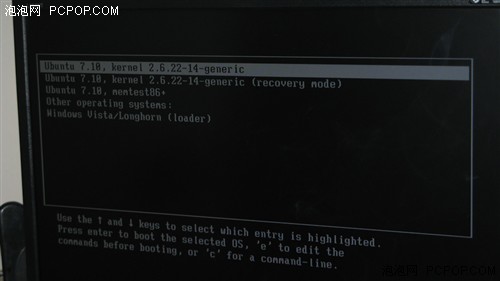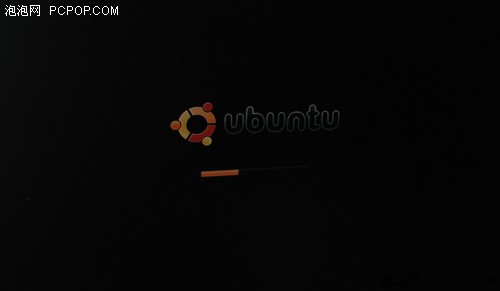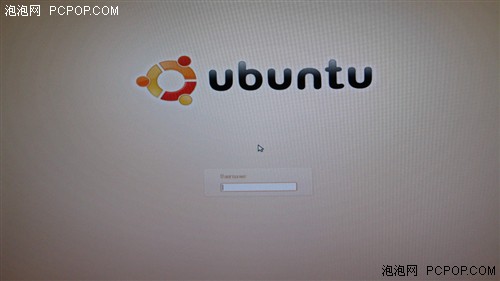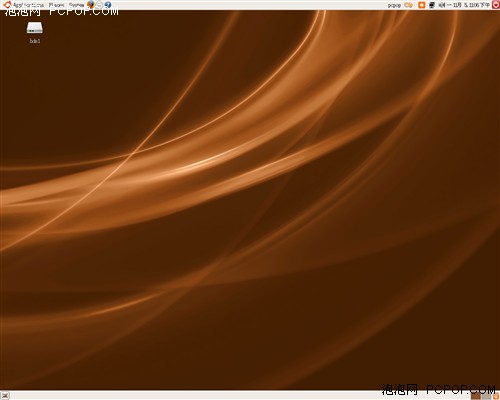今天不谈Vista!免光驱安装Ubuntu实战
分享
安装过程很快,相比之下比Windows XP快多了,笔者的电脑一共用了不到15分钟时间搞定,一杯咖啡还没有喝完!下面重新启动系统吧!
重启之后,你会发现如上图的这个菜单。其中包括了直接启动ubuntu 7.10、恢复模式启动ubuntu 7.10、ubuntu 7.10内存检测程序、其他操作系统和Windows Vista操作系统的选项。这里,你可以选择第一项回车,开始你的激情Ubuntu之旅!
好漂亮的图标啊,没想到这么简单的三个东西能组成这么漂亮的一副图画。稍等片刻!
该输入你的前面设置的用户名和密码的时候了,别告诉我你刚才没记住。输入后回车,一阵清脆的登录声音之后,恭喜你,你已经成功登录了Ubuntu 7.10系统。
此时你已经进入了一个全新的操作系统,系统桌面上会识别出所有的FAT32/NTFS分区,由于笔者目前电脑里就这一块硬盘,并且只有C盘安装了Vista,所以只是识别了这一个盘符。
反正现在系统是已经安装好了,ubuntu7.10、Windows Vista都可以启动,双系统的目标已经达成。如果你很累或者还有其他事情的话,现在你可以休息或者忙别的事情吧。后面的文章仅供部分读者参阅!
另外,别忘了继续关注泡泡网,下一篇文章笔者将详细讲述怎么玩转ubuntu 7.10,大多数用户所关心的软件兼容性、系统易用性都会在下一篇文章中出现,文章具体推出时间未定,但一定是在近几天之内。你不妨每天来泡泡网看一下!
0人已赞
第1页:ubuntu和Windows Vista都有自己的特点第2页:在vista下硬盘安装遇到的困难第3页:用EasyBCD实现Vista下硬盘安装ubuntu第4页:非常重要:建立boot.ini、修改Menu.lst第5页:手把手教你安装Ubuntu 7.10(一)第6页:手把手教你安装Ubuntu 7.10(二)第7页:最挠头的Ubuntu系统分区设置步骤(重要)第8页:手把手教你安装Ubuntu 7.10(四)第9页:手把手教你安装Ubuntu 7.10(五)第10页:系统安装成功 激情体验ubuntu 7.10快感第11页:放弃grub 使用Vista菜单引导ubuntu方法第12页:太完美了 用Vista引导ubuntu成功实现
关注我们